 Introdução
Introdução
A consulta de PEP (Pessoas Politicamente Expostas) e Sanções permite respeitar a lei 83/2017 que obriga as empresas de vários setores, nomeadamente o imobiliário, seguros, advogados, jogo online, etc., a desenvolver análises relativas aos seus clientes com vista a prevenir o financiamento do terrorismo e o branqueamento de capitais, nomeadamente, conforme disposto nos artigos 18º, n.º 2, alínea e) e 39º da referida lei, a investigar se o seu cliente se classifica como PEP.
Acresce que, de acordo com o direito internacional e com o artigo 18º, n.º2, alínea g) da lei 83/2017, têm ainda de verificar se o seu cliente consta das listas de sanções da União Europeia e das Nações Unidas
O serviço de consulta de PEP´s e Sanções é prestado pela Lusopay – Instituição de Pagamento, Lda. e necessita de subscrição prévia.
Neste artigo serão descritos os passos a executar para consultar estas informações.
 Subscrição
Subscrição
O primeiro passo será a adesão à conta PEP e Sanções da Lusopay. O utilizador poderá fazê-lo acedendo a esta ligação, para mais mais informação sobre este serviço e proceder à adesão.
 Configuração
Configuração
Depois de aderir ao serviço disponibilizado pela Lusopay, o utilizador receberá um código de identificação público que deverá ser registado no Gimob CRM.
Esse registo é efetuado na página de configurações do Gimob CRM. Deverá então usar a opção de menu Administração ➜ Configurações para entrar na página de configurações:
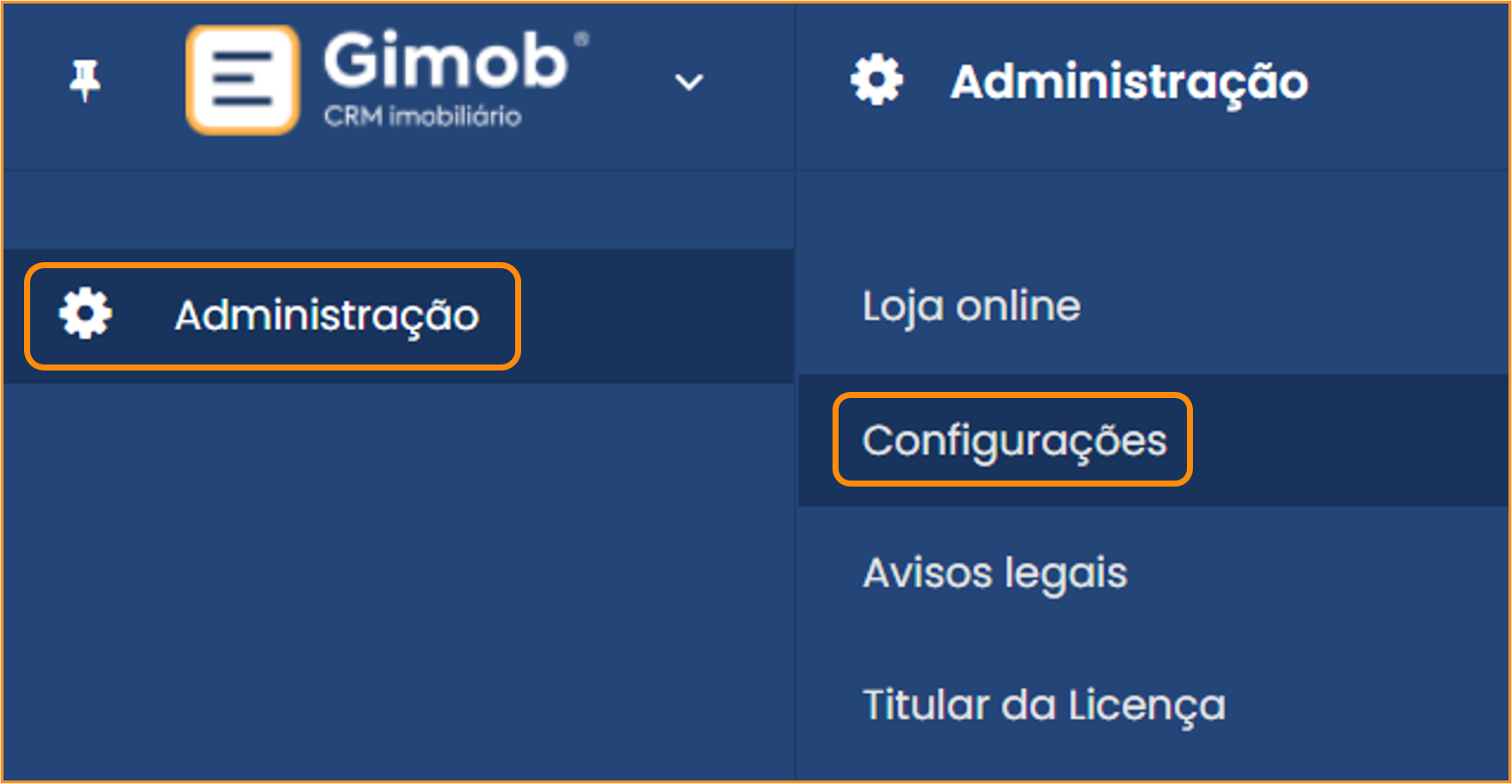
Nessa página encontrará uma área associada à Lusopay em que deverá registar-se o identificador público fornecido:

Para concluir o processo de ativação, o utilizador deverá usar o botão "Gravar", no topo da página.
 Verificação
das entidades
Verificação
das entidades
Depois de proceder-se à adesão e posterior configuração do serviço, poderá verificar-se o estado da entidade relativamente a PEPs e sanções.
Na ficha da entidade á apresentada uma área "Lista de PEPs e Sanções", com dois botões de verificação, conforme ilustrado na imagem seguinte:
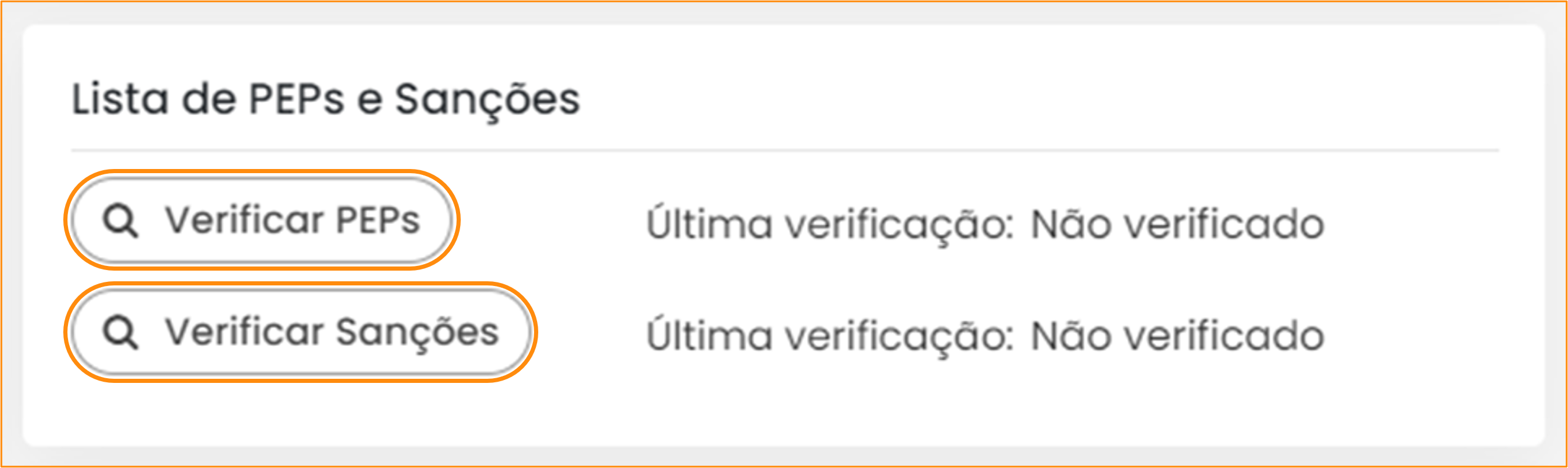
À direita de cada um dos botões é mostrada informação sobre a data em que foi efetuada a última verificação. Inicialmente, o texto aqui mostrado é "Última verificação: Não verificado".
Ao clicar no botão 'Verificar PEPs', será iniciado um processo de pesquisa de informação relacionada com a entidade, em várias bases de dados. Será apresentada informação do progresso da procura:
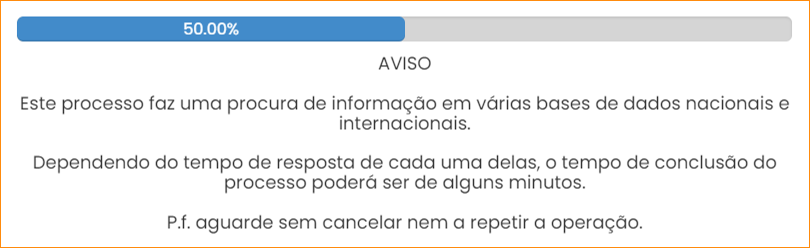
Findo o processo, o utilizador será direcionado para uma página contendo informação disponibilizada via Lusopay de várias bases de dados mundiais. A imagem seguinte ilustra uma parte dessa página:
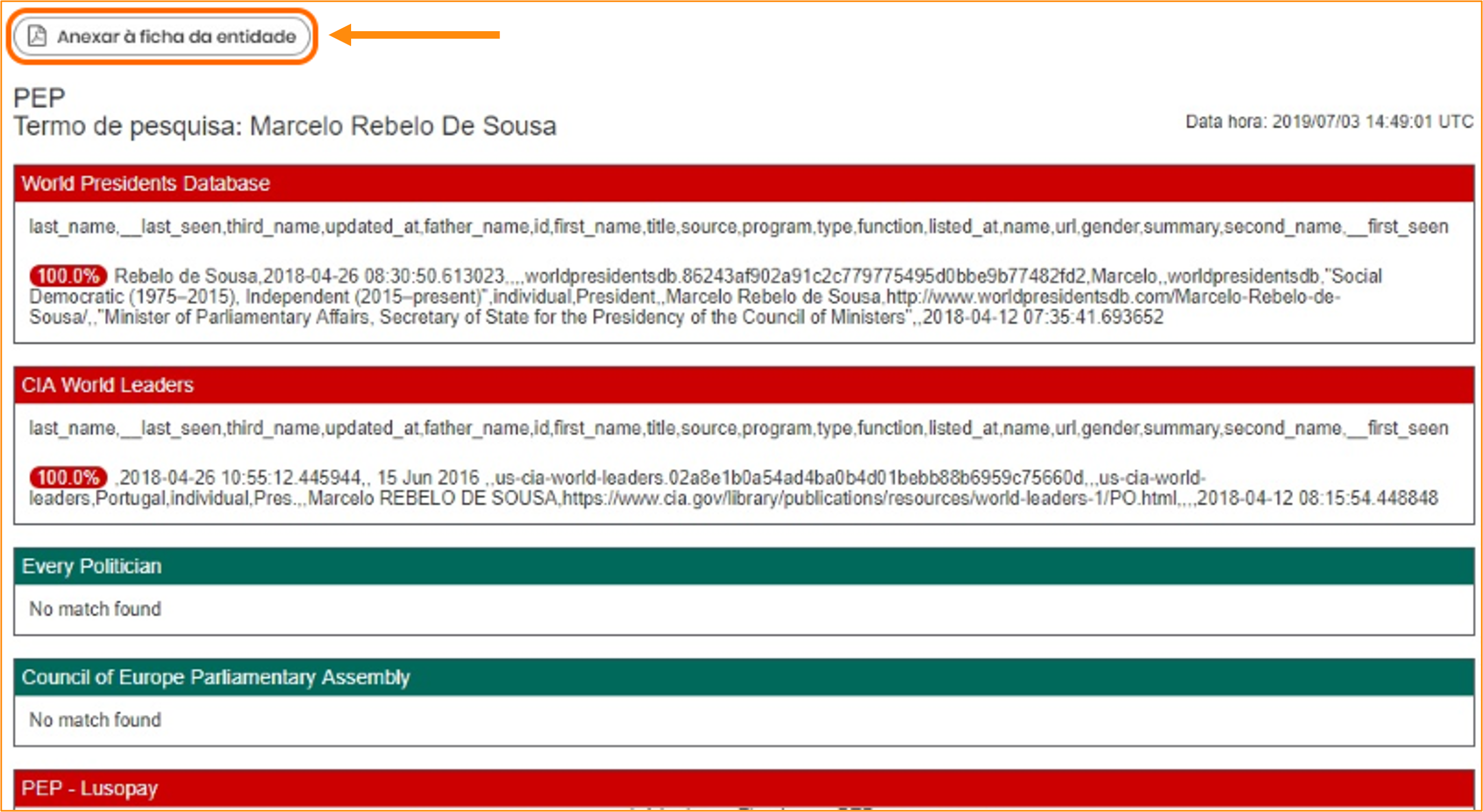
No topo da página existe um botão 'Anexar à ficha da entidade'. O uso desse botão anexa automaticamente uma versão em formato PDF da informação apresentada nesta página à ficha da entidade.
De forma análoga, ao clicar no botão 'Verificar Sanções', o utilizador será direcionado para uma página contendo informação relevante disponibilizada via Lusopay. Na imagem seguinte ilustramos uma parte dessa página:
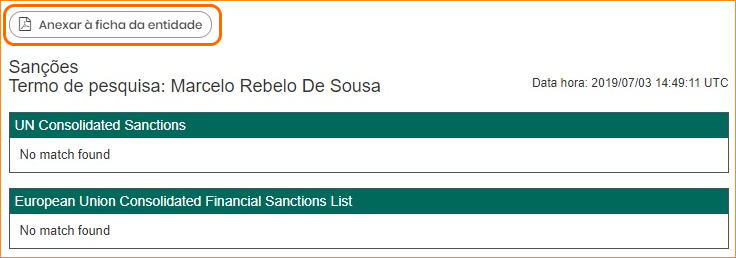
No topo desta página existe igualmente um botão 'Anexar à ficha da entidade' que permite anexar automaticamente uma versão em formato PDF da informação apresentada à ficha da entidade.
Depois de realizar todas estas operações, o utilizador poderá aceder ao separador 'Anexos' e verá os anexos automaticamente associados:
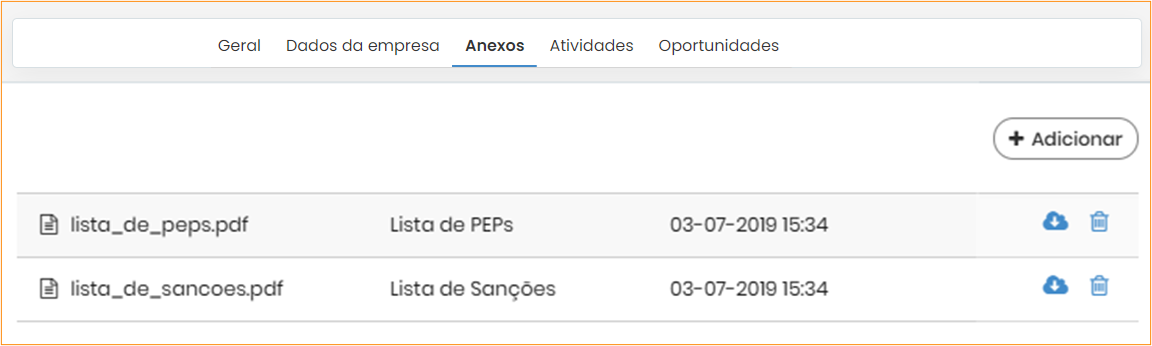
No separador "Geral" a área "Lista de PEPs e Sanções" mostrará agora as datas da " Última verificação" atualizadas.
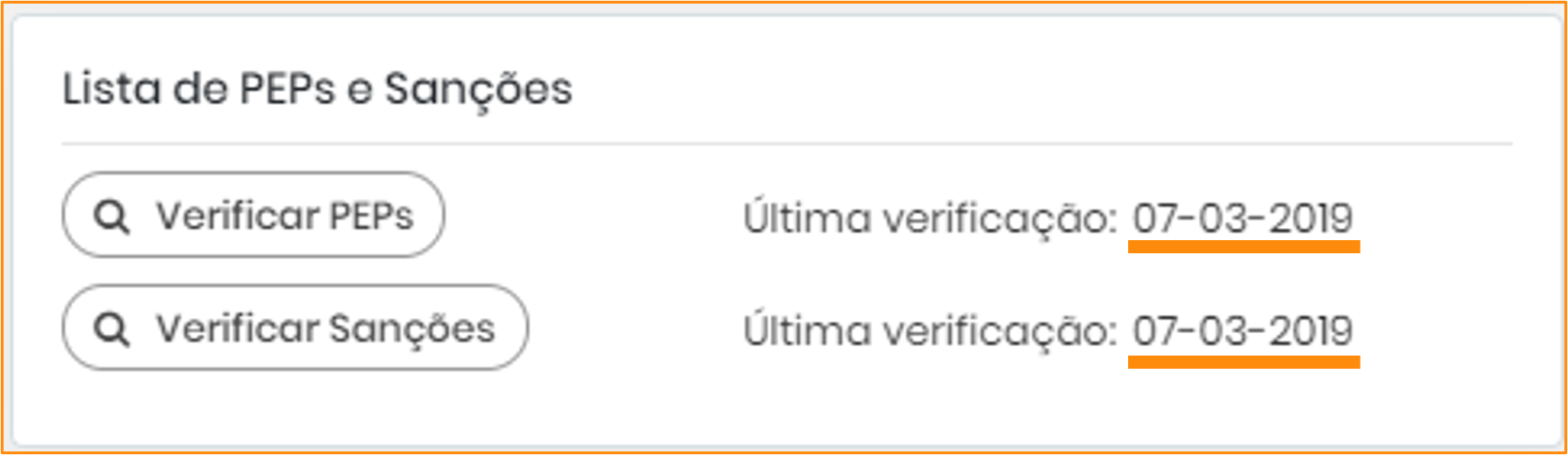
 |
Importante ter em atenção que se deve, por obrigatoriedade legal, efetuar as operações que anexam os ficheiros em formato PDF à ficha da entidade. Se apenas se abrirem as páginas de verificação de PEPs e sanções, o Gimob CRM considerará que as verificações não foram efetuadas, e continuará a mostrar as mensagens "Última verificação: Não verificado". |
A apresentação dessas datas servirá para se ter uma ideia da atualidade da informação recolhida. Se, futuramente, se realizar nova verificação e se descarregar uma versão atualizada das verificações em formato PDF, as datas serão atualizadas.


